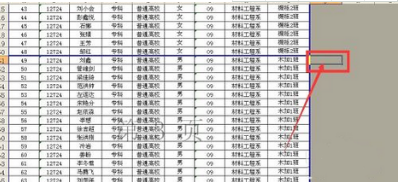1、打开桌面上的excel

2、打开文档

3、首先我们需要使用鼠标点击“视图”这一个选项,接下来需要点击分页“预览”。然后大家就会看到我们已经成功进入到“分页预览”界面了。如下图所示:
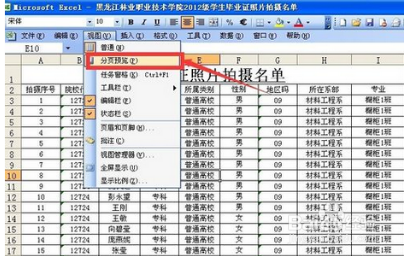
4、接着我们继续使用鼠标选中单元格单击右键,接下来点击插入“分页符”。在这个时候将在两个班级之间插入分页符。如下图所示:

5、成功插入分页符以后的效果图如下所示:在上面的图像里面,我们能够看到两个班之间已经被蓝色的分页符线条分开了。
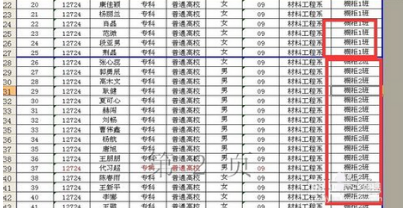
6、最后我们还需要将鼠标定位到这一个位置,接下来再一次右键点击插入分页符,在另外两个班级之间也插入分页符。这样子的话,电子表格已经成功的被我们分成三页显示了。是不是非常的方便呢?如下图所示: